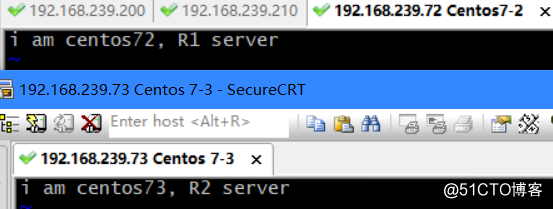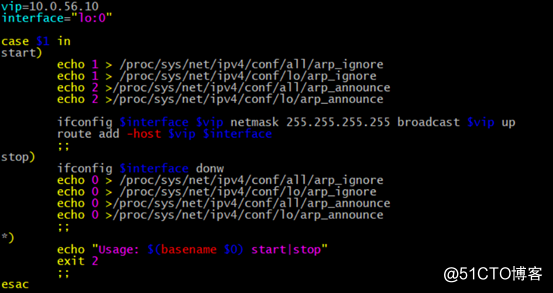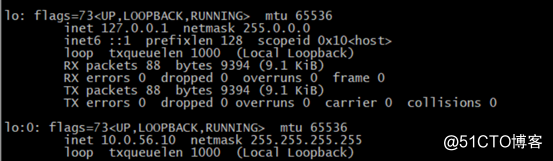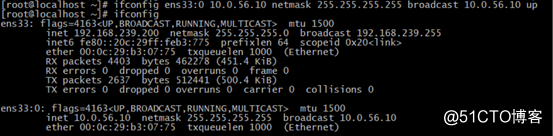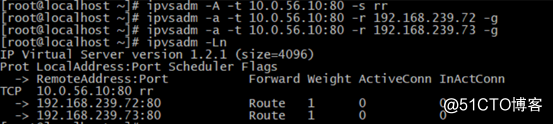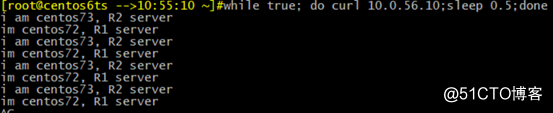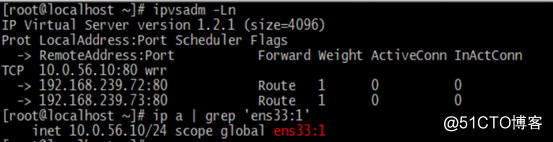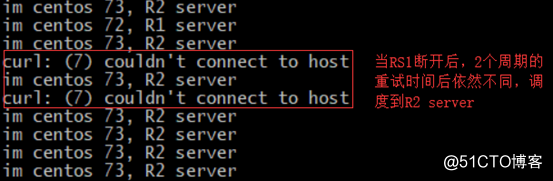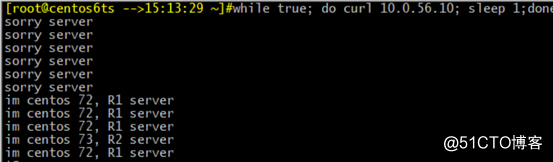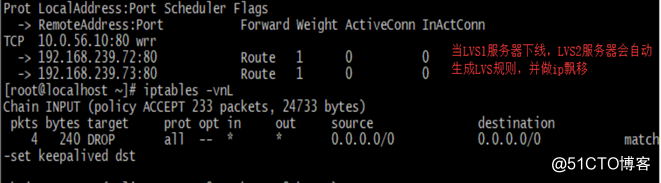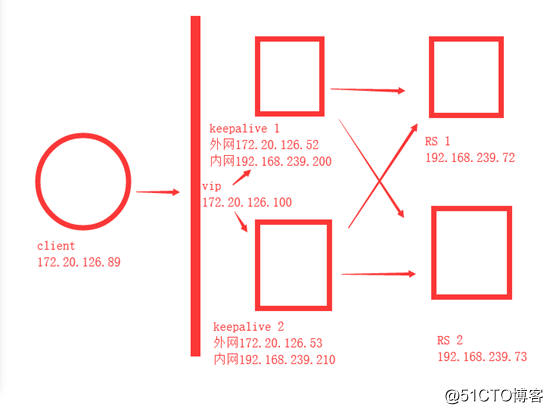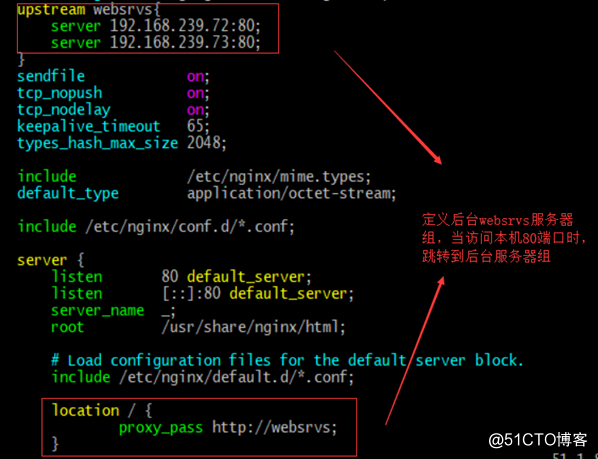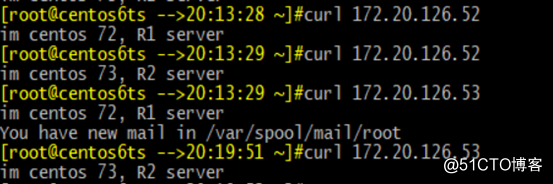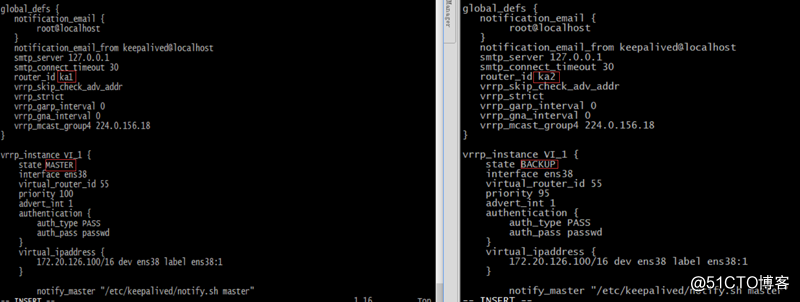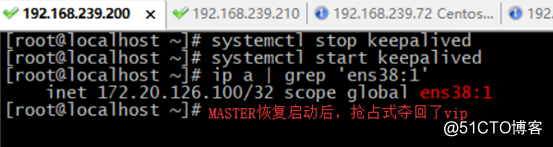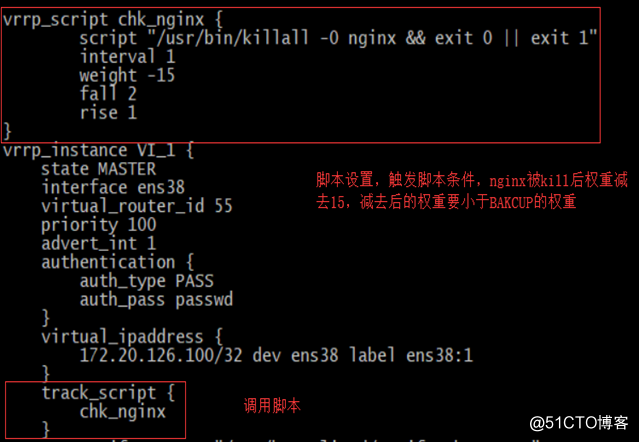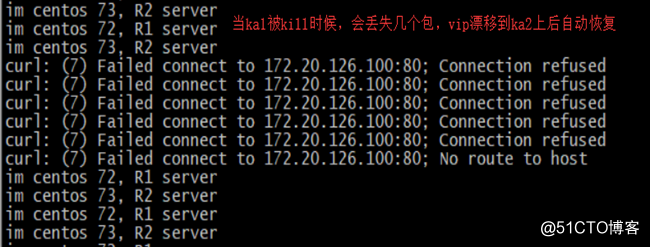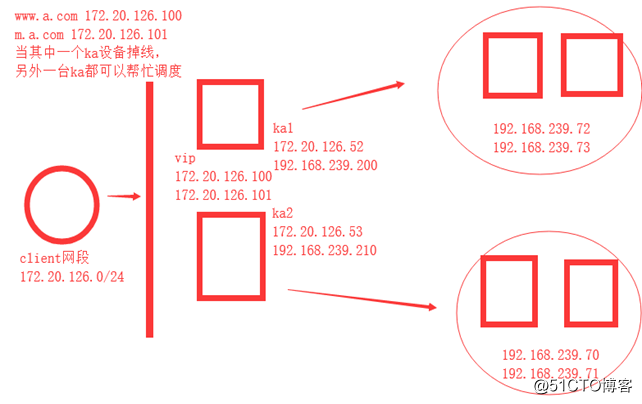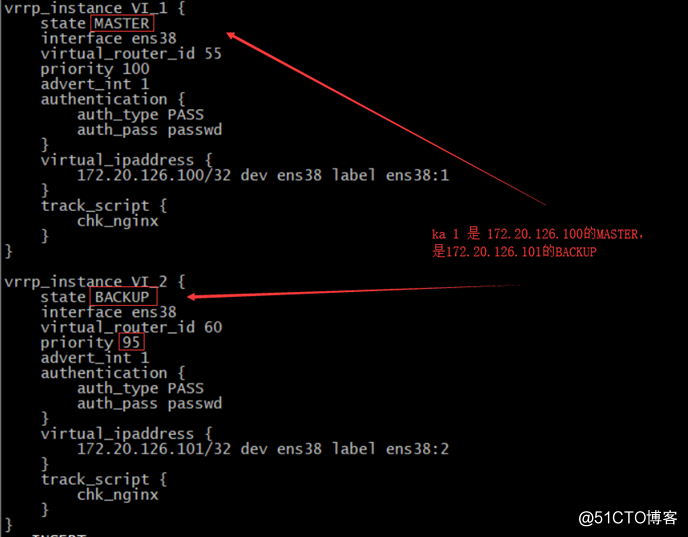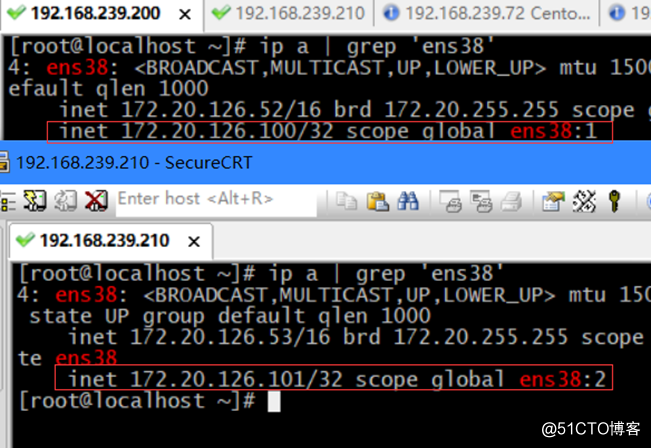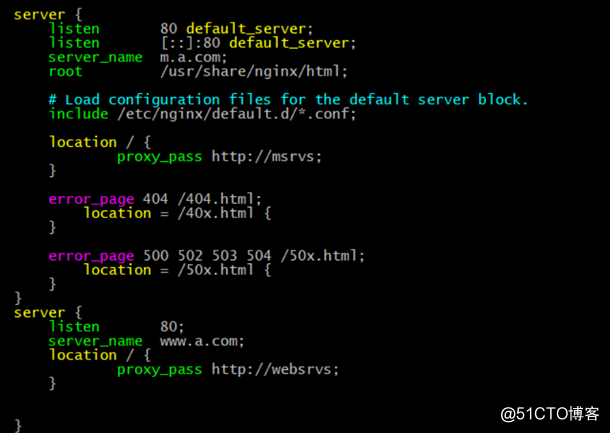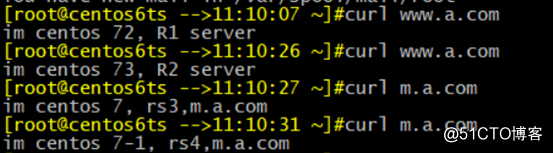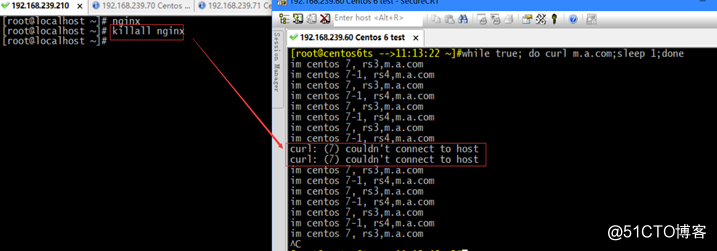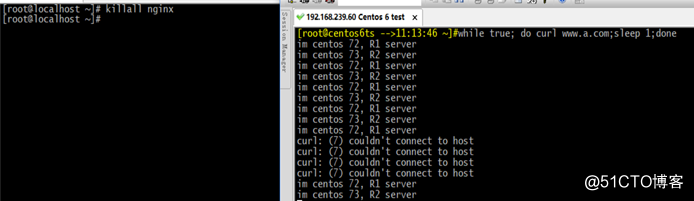Linux環境下實現keepalive支援的LVS高可用性和NGINX的單主模型雙主模型高可用
2、將兩臺lVS安裝httpd或nginx,用來做sorry server
之後指令碼傳給RS2,執行此指令碼,同樣存在lo:0 10.0.56.10
ifconfig ens33:0 10.0.56.10 netmask 255.255.255.255 broadcast 10.0.56.10 up
6、測試,注意測試機加上到10.0.56.0/24的路由,此時基本的已完成
ifconfig ens33:0 10.0.56.10 netmask 255.255.255.255 broadcast 10.0.56.10 up
ipvsadm -A -t 10.0.56.10:80 -s rr
ipvsadm -a -t 10.0.56.10:80 -r 192.168.239.72 -g
ipvsadm -a -t 10.0.56.10:80 -r 192.168.239.73 -g
兩個LVS主機上均有在/etc/keepalived/keepalived.conf:
10.0.56.10/24 dev ens33 label ens33:1
virtual_server 10.0.56.10 80 {
real_server 192.168.239.72 80 {
real_server 192.168.239.73 80 {
測試1(如果游標閃爍,檢視LVS伺服器的iptables -vnL中是否有個DROP,由此規則原因是keepalive.conf中有vrrp_strict)
notification_email_from [email protected]
vrrp_mcast_group4 224.0.156.18
10.0.56.10/24 dev ens33 label ens33:1
notify_master "/etc/keepalived/notify.sh master"
notify_backup "/etc/keepalived/notify.sh backup"
notify_fault "/etc/keepalived/notify.sh fault"
virtual_server 10.0.56.10 80 {
real_server 192.168.239.72 80 {
real_server 192.168.239.73 80 {
實驗:keepalive實現高併發nginx代理nginx伺服器(單主模型)
2、在兩臺keepalive伺服器中更改配置/etc/keepalive/keepalive.conf
做一步測試一步,說明兩臺keepalive的nginx配置正確
2、/etc/keepalive/keepalive.conf的配置
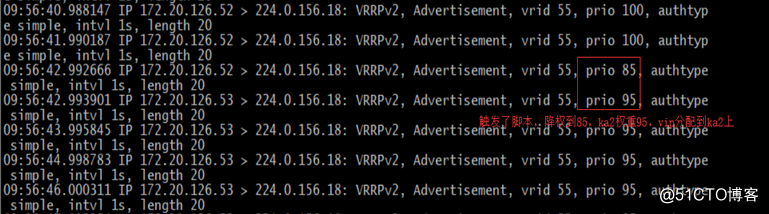
實驗:keepalive實現高併發nginx代理nginx伺服器(雙主模型)
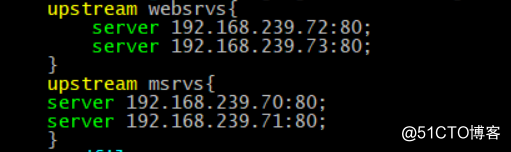
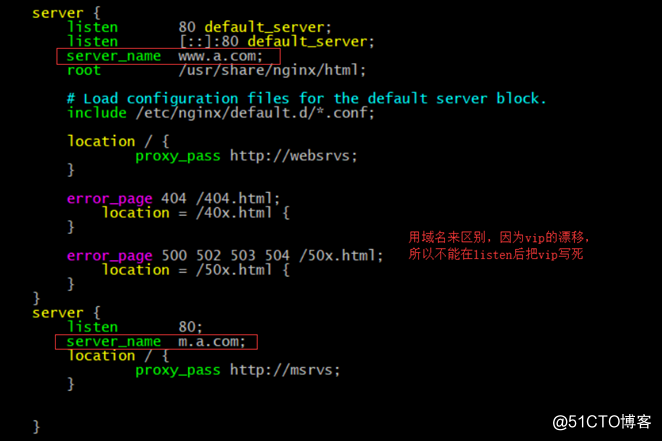
配置ka 2的nginx,和ka 1的基本一致,最好兩個default的server_name和proxy_pass換到各自對應的RS主機位置